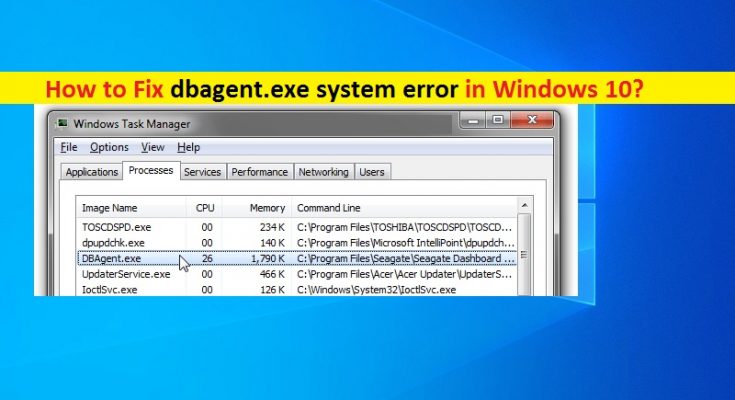Windows 10の「dbagent.exeシステムエラー」とは何ですか?
Windows 10コンピューターで「dbagent.exeシステムエラー」または「dbagent.exe高いCPU /ディスク使用量」の問題が発生している場合は、解決策を選択してください。ここでは、問題を解決するための簡単な手順/方法について説明します。議論を始めましょう。
「シーゲイトダッシュボード」:シーゲイトダッシュボードは、データをバックアップし、ソーシャルメディアネットワークでメディアを共有および保存するための強力で使いやすいソフトウェアです。このソフトウェアは、データ保護、画像とビデオの共有、画像の保存、および省電力機能とLED設定を含むSeagateドライブ管理を備えています。 「dbagent.exe」は、バックアップソフトウェアであるSeagateDashboardに関連付けられた実行可能プログラムです。このプロセスは、コンピューターのSeagate Dashboardソフトウェアで問題に直面したくない場合に、コンピューターで行う必要があります。
ただし、何人かのユーザーは、Windows10コンピューターで「dbagent.exeシステムエラー」または「dbagent.exeのCPU /ディスク使用率が高い」問題に直面したと報告しました。タスクマネージャユーティリティを使用して、どのプログラム/プロセスがコンピュータのCPU /ディスク使用率の高い問題を引き起こしているかを確認するのは非常に簡単です。 CPU /ディスク使用率の高い問題の原因を確認するためにタスクマネージャーを開くと、dbagent.exeが問題またはCPU /ディスク使用率の高い問題を引き起こしていることがわかります。それが本当なら、コンピュータにいくつかの問題がある可能性があります。そのため、CPU /ディスクの使用率が高くなっています。
dbagent.exeシステムエラーは、Microsoft Visual C ++再配布パッケージが破損しているか古い場合に発生する可能性があります。このような場合、問題を解決するには、Microsoft Visual C ++再配布パッケージをアンインストールしてからコンピューターに再インストールする必要があります。 Microsoft Visual C ++ Redistパッケージとの競合を引き起こす競合プログラムがコンピューターにインストールされていないことを確認してください。つまり、複数のプログラムをインストールした場合は、すべての再配布パッケージをアンインストールしてから、最新のパッケージをコンピューターに再インストールする必要があります。
この問題は、コンピューターでのマルウェアまたはウイルスの攻撃が原因で発生することもあります。一部のマルウェアは、コンピュータ内の元の「dbagent.exe」ファイルに感染したり、元のファイルを悪意のあるファイルに置き換えたりする可能性があります。このような場合、コンピューター内のすべての脅威を見つけて削除するのに役立つ強力なウイルス対策ソフトウェアを使用して、コンピューター内のマルウェアまたはウイルスのシステムスキャンを実行できます。 「PC修復ツール」を試して、感染を取り除き、システムの問題を修正することもできます。解決策を探しましょう。
Windows 10でdbagent.exeシステムエラーを修正するにはどうすればよいですか?
方法1:「PC修復ツール」で「dbagent.exeシステムエラー」を修正する
「PC修復ツール」は、BSODエラー、EXEエラー、DLLエラー、プログラム/アプリケーションの問題、マルウェアまたはウイルスの問題、システムファイルまたはレジストリの問題、その他のシステムの問題を数回クリックするだけで簡単かつ迅速に見つけて修正する方法です。このツールは、下のボタン/リンクから入手できます。
方法2:Microsoft Visual C ++再頒布可能パッケージをアンインストールしてから再インストールする
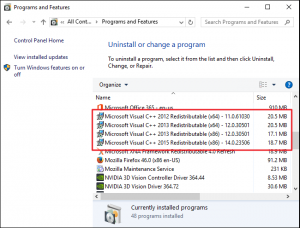
ステップ1:Windows 10で[コントロールパネル]を開き、[プログラムのアンインストール]> [プログラムと機能]に移動します
手順2:「MicrosoftVisual C ++再頒布可能パッケージ」(32ビットまたは64ビット)を見つけて選択し、「アンインストール」を選択します。画面の指示に従ってアンインストールを完了します
手順3:[プログラムと機能]ウィンドウで別の再配布可能なパッケージを見つけた場合は、同じ手順を繰り返します
ステップ4:次に、ブラウザーを開き、「Microsoft公式サイト」にアクセスしてMicrosoft Visual C ++ 2010再頒布可能パッケージをダウンロードするか、「https://www.microsoft.com/en-us/download/details.aspx?id=26999」にアクセスします。ページ。
ステップ5:Windows 32ビットや64ビットなどのOSアーキテクチャに従ってプログラムをダウンロードし、コンピューターのハードドライブに保存します。
ステップ6:ダウンロードしたら、[ダウンロードしたセットアップファイル]をダブルクリックし、画面の指示に従ってインストールを完了します。
手順7:完了したら、コンピューターを再起動して、エラーが解決されたかどうかを確認します。
方法3:Seagateダッシュボードソフトウェアをアンインストールする
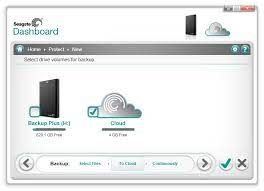
この問題を修正する1つの可能な方法は、SeagateDashboardソフトウェアをアンインストールすることです。 dbagent.exeファイルは、SeagateDashboardソフトウェアに関連付けられています。したがって、このソフトウェアをアンインストールすると、エラーを解決できます。
ステップ1:Windows 10で[コントロールパネル]を開き、[プログラムのアンインストール]> [プログラムと機能]に移動します
ステップ2:「SeagateDashboard」を見つけて選択し、「Uninstall」オプションを選択します。画面の指示に従って、アンインストールプロセスを完了します。
ステップ3:完了したら、コンピューターを再起動して、エラーが解決されたかどうかを確認します。
方法4:強力なウイルス対策ソフトウェアを使用してマルウェアまたはウイルスのシステムスキャンを実行する
前述のように、コンピューターでのマルウェアまたはウイルスの攻撃がこのエラーの背後にある理由である可能性があります。したがって、強力なウイルス対策を使用して、コンピューターでマルウェアやウイルスのシステムスキャンを実行できます。 Windows10の組み込みのWindowsDefender Antivirusソフトウェアを試すことができ、サードパーティのツールをインストールせずに感染を取り除くことができます。ただし、「PC修復ツール」を試して、コンピューター内のすべての脅威を見つけて削除することもできます。問題を解決するために。このツールは「方法1」から入手できます。
方法5:Windows10でSFCスキャンとDISMスキャンを実行する
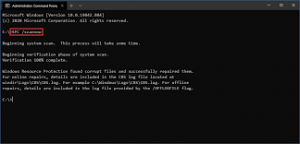
この問題は、システムイメージの破損、およびシステムファイルの破損が原因で発生することもあります。エラーを解決するために、DISMスキャンツールを実行してシステムイメージを修復し、SFCスキャンツールを実行してシステムファイルを修復することができます。
ステップ1:キーボードの「Windows + X」キーを押して、「管理者としてコマンドプロンプト」を選択します
ステップ2:SFCスキャンを実行します。 「sfc / scannow」コマンドを入力し、「Enter」キーを押して実行します。
ステップ3:実行したら、DISMスキャンを実行します。次のコマンドを入力し、「Enter」キーを押して実行します
DISM.exe / Online / Cleanup-image / Restorehealth
ステップ4:実行したら、コンピューターを再起動して、問題が解決したかどうかを確認します。
結論
この投稿は、問題を解決するためのいくつかの簡単な手順/方法でWindows10のdbagent.exeシステムエラーを修正する方法であなたを助けたと確信しています。あなたはそうするために私たちの指示を読んでそれに従うことができます。それで全部です。提案や質問がある場合は、下のコメントボックスに書き込んでください。